Comment lancer des applications instantanément avec Wox sous Windows

Découvrez comment utiliser Wox pour lancer vos applications, exécuter des commandes et plus encore, instantanément.

Vous êtes suivi en ligne la plupart du temps. Presque tous les sites Web que vous visitez vous suivent, vous enregistrent et vous profilent pour diverses raisons - vous proposer des publicités personnalisées n'est que l'une d'entre elles. Pour protéger davantage votre vie privée contre le suivi en ligne, vous pouvez installer DuckDuckGo Privacy Essentials sur votre navigateur Safari. Ce module complémentaire de navigateur facile à installer pour Safari vous aidera à vous débarrasser des trackers publicitaires et à garder votre historique de recherche privé.
Alors, qu’est-ce que DuckDuckGo Privacy Essentials ? Faut-il l'installer sur Safari ?
Qu'est-ce que DuckDuckGo Privacy Essentials ?
DuckDuckGo Privacy Essentials est une extension de navigateur qui permet aux utilisateurs de naviguer sur Internet en privé. L'extension est disponible pour tous les principaux navigateurs Web, notamment Chrome, Firefox, Microsoft Edge, Opera et Safari.
Voici comment DuckDuckGo Privacy Essentials améliore votre confidentialité en ligne :
La plupart des navigateurs bloquent les trackers tiers une fois qu'ils se chargent dans le navigateur. Mais cette méthode peut envoyer votre adresse IP ou d’autres identifiants à des tiers lors du chargement du tracker.
Cependant, DuckDuckGo Privacy Essentials ne permet pas le chargement de scripts tiers (c'est-à-dire des trackers) de Google , Facebook et d'autres sociétés, empêchant ces sociétés de collecter votre adresse IP ou tout type de numéro ou toute autre identification.
Les utilisateurs de smartphones peuvent télécharger DuckDuckGo Privacy Browser sur leurs appareils pour rechercher et naviguer sur le Web en privé. Les utilisateurs d'Android peuvent télécharger le navigateur DuckDuckGo Privacy depuis GooglePlay, et les utilisateurs d'iPhone doivent visiter l'App Store pour le télécharger.
DuckDuckGo Privacy Essentials doit-il être utilisé sur Safari ?
Pour illustrer le fonctionnement de DuckDuckGo Privacy Essentials, l'article se concentrera sur Safari, le navigateur Web par défaut d'Apple.
Safari réussit bien en matière de confidentialité car il possède de nombreuses fonctionnalités essentielles pour améliorer la confidentialité. Les utilisateurs ont la possibilité de bloquer le suivi intersites (c'est-à-dire tiers) et de masquer les adresses IP. Safari permet également aux utilisateurs de faire de DuckDuckGo Search le moteur de recherche par défaut.
Le navigateur Safari a offert aux utilisateurs des options de navigation privée. Alors devriez-vous installer DuckDuckGo Privacy Essentials sur Safari ? La réponse simple est oui.
L'extension de navigateur DuckDuckGo Privacy Essentials améliore la protection contre le suivi de Safari sur les sites Web que vous visitez. Et cela vous permettra d'accéder au DuckDuckGo Privacy Board dans le navigateur Safari.
Ce panneau de confidentialité vous indiquera le niveau de confidentialité et d'autres mesures de confidentialité des sites Web que vous visitez. La note de confidentialité va de A à F. La note de confidentialité « A » signifie que les sites Web que vous visitez excellent dans la protection de la vie privée. Et le niveau de confidentialité « F » représente la mauvaise performance des sites Web en termes de protection de la vie privée des visiteurs.
En bref, DuckDuckGo Privacy Essentials simplifie la confidentialité sur Safari. Deux outils de confidentialité, Safari et DuckDuckGo Privacy Essentials, fonctionnant en tandem, peuvent mieux protéger votre identité en ligne.
Comment installer DuckDuckGo Privacy Essentials sur Safari
Fermez le navigateur Safari et ouvrez l'App Store sur votre Mac. Recherchez « Confidentialité DuckDuckGo pour Safari » . Cliquez sur l' application DuckDuckGo Privacy for Safari , puis cliquez sur le bouton Obtenir.
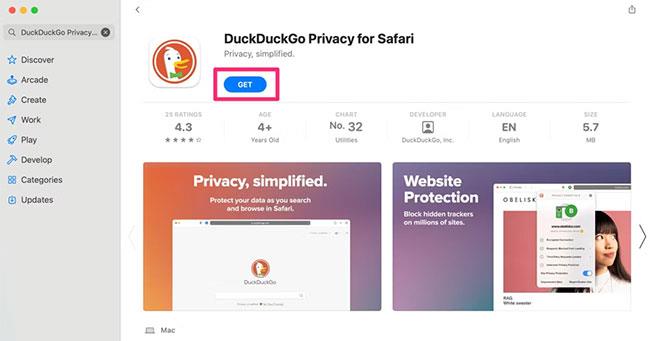
Téléchargez DuckDuckGo Privacy pour Safari
Cliquez sur Installer. Votre Mac vous demandera d'utiliser Touch ID pour vous authentifier ou saisir un mot de passe, en fonction des paramètres de votre Mac. Une fois l'authentification terminée, le processus d'installation commencera et se terminera rapidement.
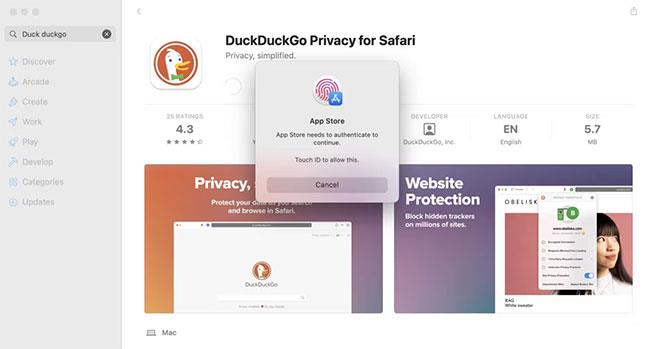
Authentifiez-vous pour procéder à l'installation
Une fois installé, le bouton Ouvrir apparaîtra dans l’extension du navigateur. Fermez l'App Store.
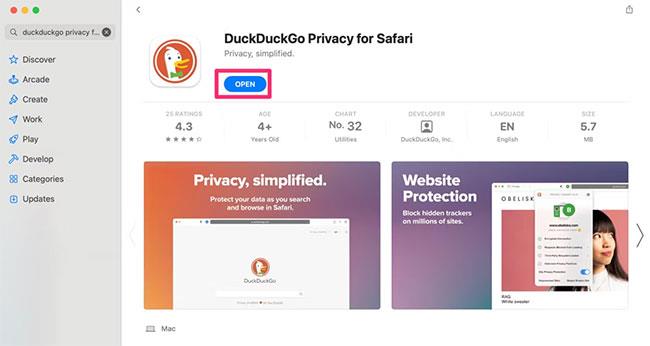
Le bouton Ouvrir apparaîtra
Ouvrez Safari et accédez au menu Paramètres. Cliquez sur l' onglet Rechercher et définissez DuckDuckGo comme moteur de recherche par défaut pour les recherches privées si vous ne l'avez pas déjà fait. Vous pouvez obtenir des résultats plus rapides dans DuckDuckGo avec les opérateurs de recherche.

Faites de DuckDuckGo votre moteur de recherche par défaut
Cliquez sur l' onglet Extensions et activez le tableau de bord de confidentialité et la protection de la confidentialité en cochant les deux cases. Fermez le navigateur Safari.
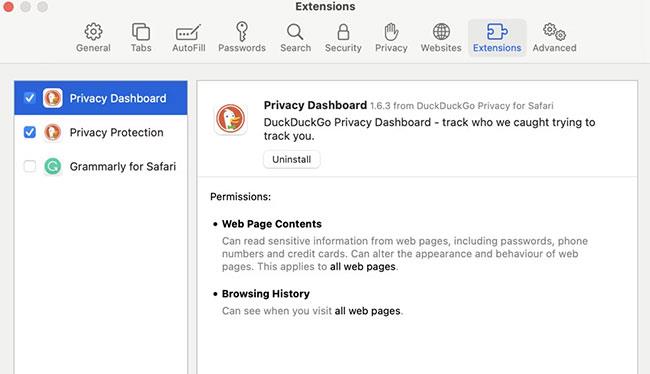
Activez le tableau de bord de confidentialité et la protection de la confidentialité
Ouvrez le navigateur Safari et visitez n'importe quel site Web. Vous verrez le niveau de confidentialité du site Web dans le navigateur Safari lui-même. Cliquez sur le niveau de confidentialité du site Web que vous avez visité. Le tableau de bord de confidentialité s'ouvre pour vous montrer des détails sur la façon dont les éléments essentiels de confidentialité de DuckDuckGo améliorent votre confidentialité.
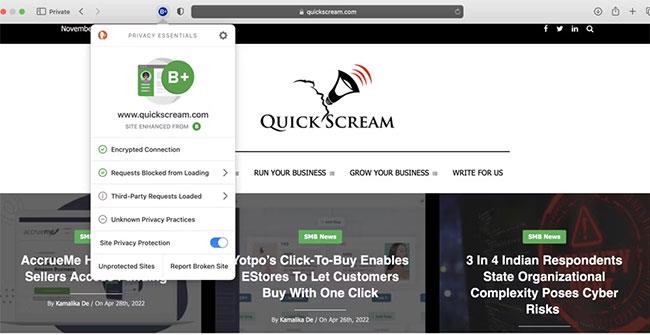
Évaluation de la protection de la vie privée
Les géants de la technologie étant extrêmement actifs dans le suivi des utilisateurs, il est essentiel de garder votre navigation privée. L'utilisation de DuckDuckGo Privacy Essentials peut vous aider à y parvenir.
Outre la protection de confidentialité intégrée de Safari (ainsi que les contrôles de confidentialité proposés par d'autres navigateurs), cette extension de navigateur facile à ajouter vous offre une confidentialité fiable. Pensez à utiliser un réseau privé virtuel (VPN) réputé sur votre appareil pour améliorer encore la confidentialité et la sécurité en ligne. Vous pouvez également explorer d'autres navigateurs anonymes comme Tor pour une navigation privée.
Découvrez comment utiliser Wox pour lancer vos applications, exécuter des commandes et plus encore, instantanément.
Découvrez comment créer un cercle jaune autour du pointeur de la souris pour le mettre en surbrillance sur Windows 10. Suivez ces étapes faciles pour améliorer votre expérience utilisateur.
Découvrez pourquoi l
Sous Windows 11, configurez facilement des raccourcis pour accéder rapidement à des dossiers spéciaux dans votre menu Démarrer.
Découvrez comment résoudre l
Découvrez comment utiliser un disque dur externe avec un Chromebook pour transférer et stocker vos fichiers en toute sécurité. Suivez nos étapes pour un usage optimal.
Dans ce guide, vous apprendrez les étapes pour toujours utiliser une adresse MAC aléatoire pour votre adaptateur WiFi sous Windows 10. Optimisez votre sécurité en ligne!
Découvrez comment désinstaller Internet Explorer 11 sur Windows 10 pour optimiser l'espace de votre disque dur.
Découvrez comment utiliser Smart Defrag, un logiciel de défragmentation de disque dur gratuit et efficace, pour améliorer les performances de votre ordinateur.
Le moyen le plus simple de déverrouiller du contenu et de protéger tous les appareils avec un VPN crypté est de partager la connexion VPN via un point d








